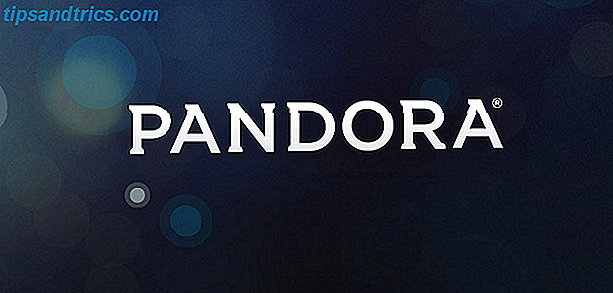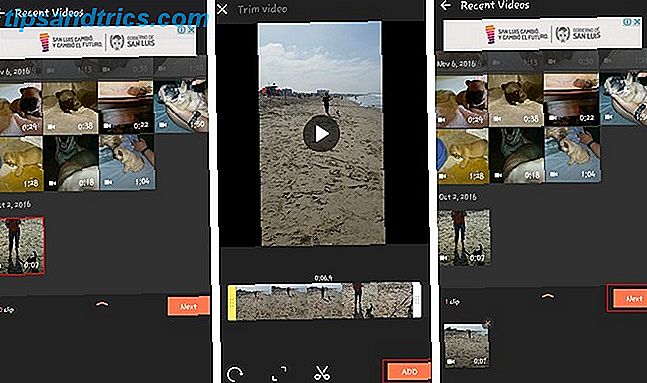Lorsque vous vous connectez à Windows 10 Passer l'écran de connexion! Voici comment démarrer directement dans Windows Ignorer l'écran de connexion! Voici comment démarrer dans Windows directement malade de se connecter à Windows chaque fois que vous démarrez votre ordinateur? Voici comment désactiver l'écran de connexion pour de bon. En savoir plus avec un compte Microsoft, vous vous connecterez automatiquement à OneDrive. Pour de nombreux utilisateurs, c'est une bonne commodité, car cela leur permet de stocker leurs fichiers dans le Cloud sans rien faire d'autre.
Pour certaines personnes, cependant, utiliser OneDrive est quelque chose qui ne les intéresse pas.Si c'est vous, alors il y a la possibilité d'utiliser un compte Windows local Comment supprimer votre compte Microsoft et créer un compte Windows 10 local Comment supprimer votre compte Microsoft & Créer une connexion Windows 10 locale Lorsque vous accédez à Windows 10 avec un compte Microsoft, vous pouvez stocker des données dans le cloud et les synchroniser sur plusieurs appareils. Est-ce que cela semble concerner? Nous vous montrons comment passer à un compte local. En savoir plus, mais vous perdez les autres avantages de la connexion avec un compte Microsoft Créer un compte Microsoft sur Windows 10 en utilisant Gmail ou Yahoo! Créer un compte Microsoft sur Windows 10 en utilisant Gmail ou Yahoo! Voici comment créer un compte Microsoft pour Windows 10 sans adresse électronique Microsoft. Lire la suite .
Ne vous inquiétez pas, car vous pouvez vous déconnecter de OneDrive sans perdre votre compte Windows. Voici comment c'est fait!

Cliquez avec le bouton droit sur l'icône OneDrive dans la barre d'état système de la barre des tâches, puis cliquez sur Paramètres. De là, accédez à l'onglet Comptes, puis cliquez sur le bouton "Dissocier OneDrive" . Voilà, votre compte ne sera plus lié à Windows 10, mais vous serez toujours connecté avec votre compte Microsoft.
Une autre chose à noter est que les fichiers synchronisés avec OneDrive avant d'être dissociés seront toujours là, donc vous devrez vous diriger vers le dossier pour les supprimer manuellement si vous ne les voulez plus sur votre PC.
Aimez-vous OneDrive, ou préférez-vous une solution de stockage en nuage différente? Peut-être n'êtes-vous pas complètement fan du Cloud? Faites le nous savoir dans les commentaires!
Crédit d'image: votre via ShutterStock